Portainer 可视化面板
- portainer(先用这个):Docker图形化界面管理工具!提供一个后台面板可以操作!
- Rancher(CI/CD再用)
启动命令
docker run -d -p 8080:9000 \ --restart=always -v /var/run/docker.sock:/var/run/docker.sock --privileged=true portainer/portainer
可能遇到的问题
输入 Docker 命令时出错;Cannot connect to the Docker daemon at unix:///var/run/docker.sock.
原因分析:可能是上次没有正常退出docker,所以docker没有正常启动,在相应的/var/run/路径下找不到docker进程
解决办法:执行 sudo service docker restart,再重新执行命令即可
启动连接
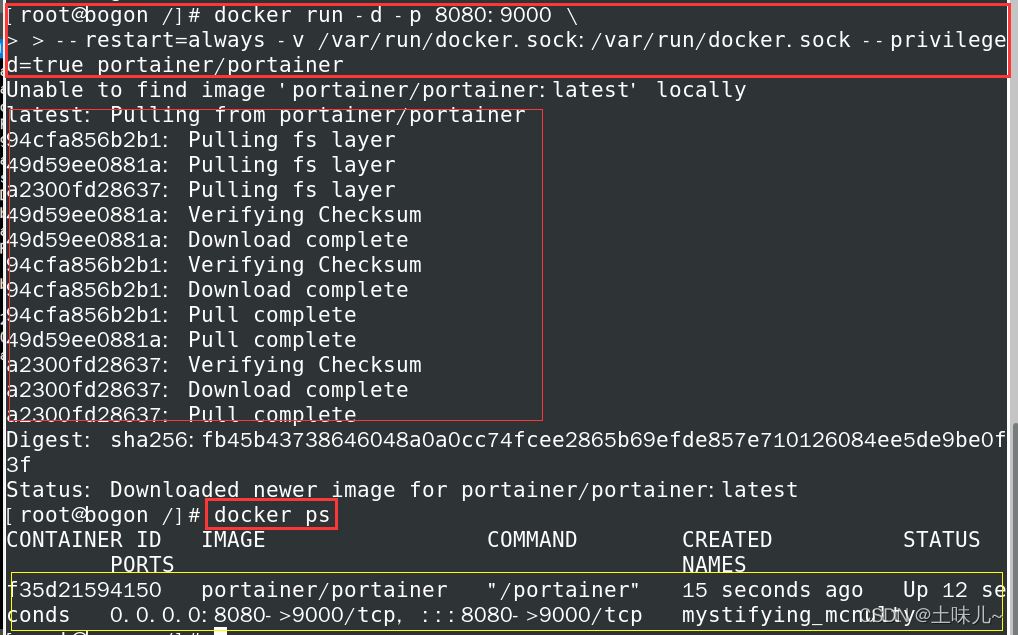
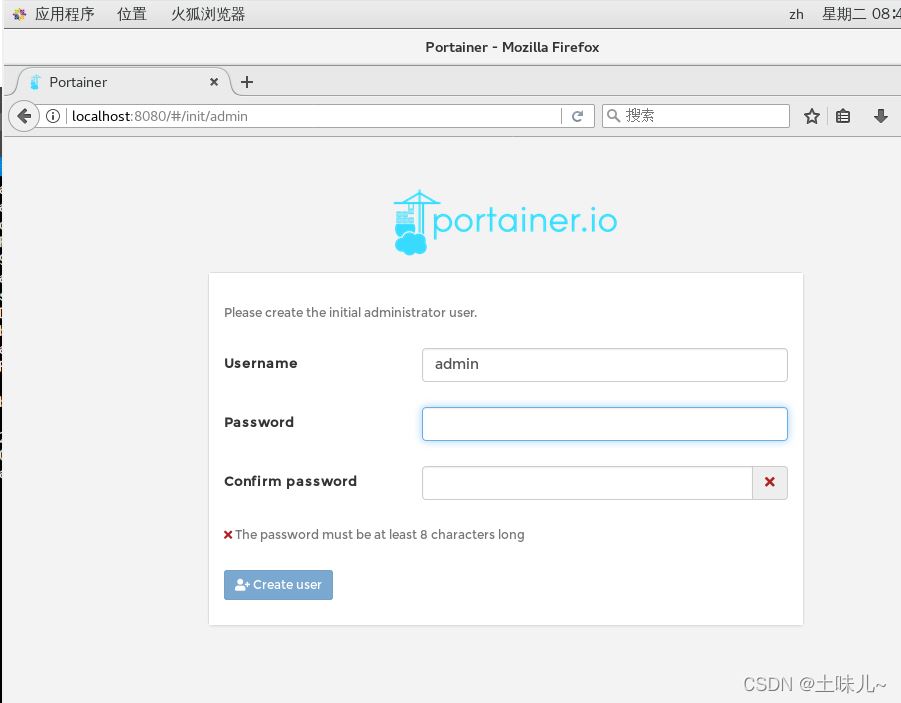
创建管理员用户失败
Unable to create administrator user
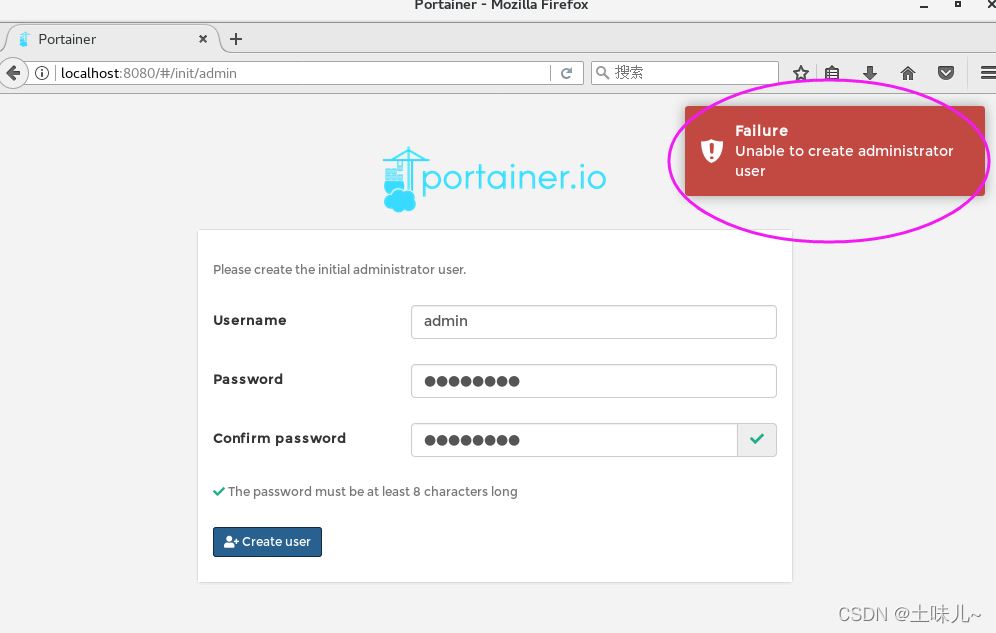
更换启动命令
首先停止正在运行的 portainer 容器,并且删除该容器;不用删除镜像
- 停止 docker stop 容器ID
- 删除 docker rm 容器ID

更换命令:
直接在启动命令中加入 用户名 和 密码;
启动后用该用户名、密码登录即可
docker run --name portainer --env ADMIN_USERNAME=admin --env ADMIN_PASS=12345678 -d -p 8080:9000 -v /var/run/docker.sock:/var/run/docker.sock portainer/portainer

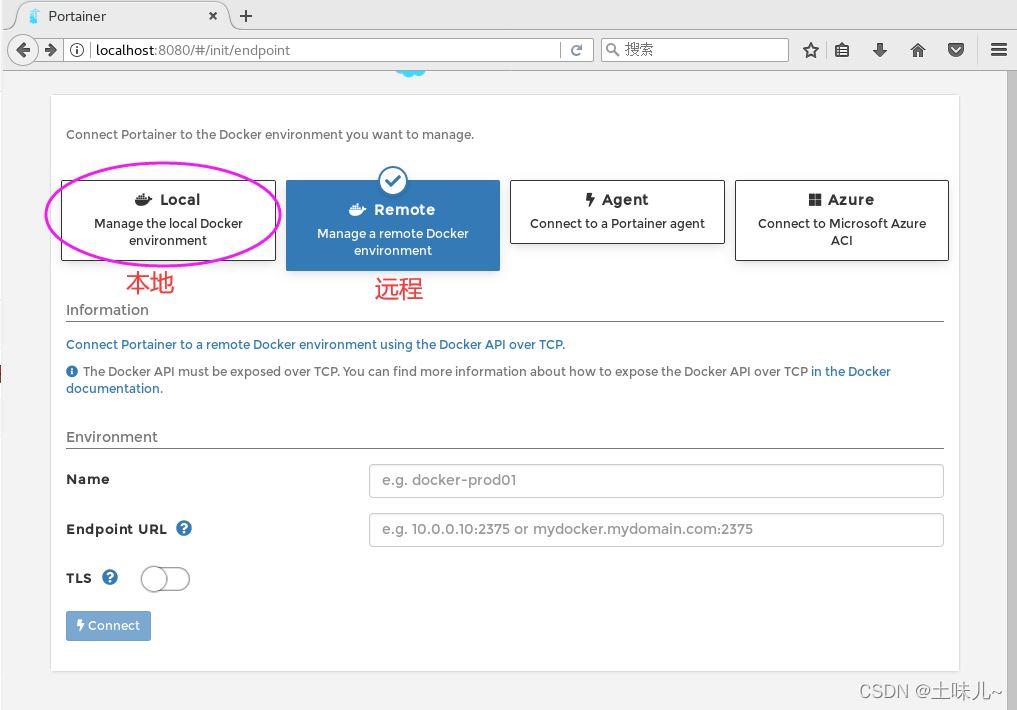
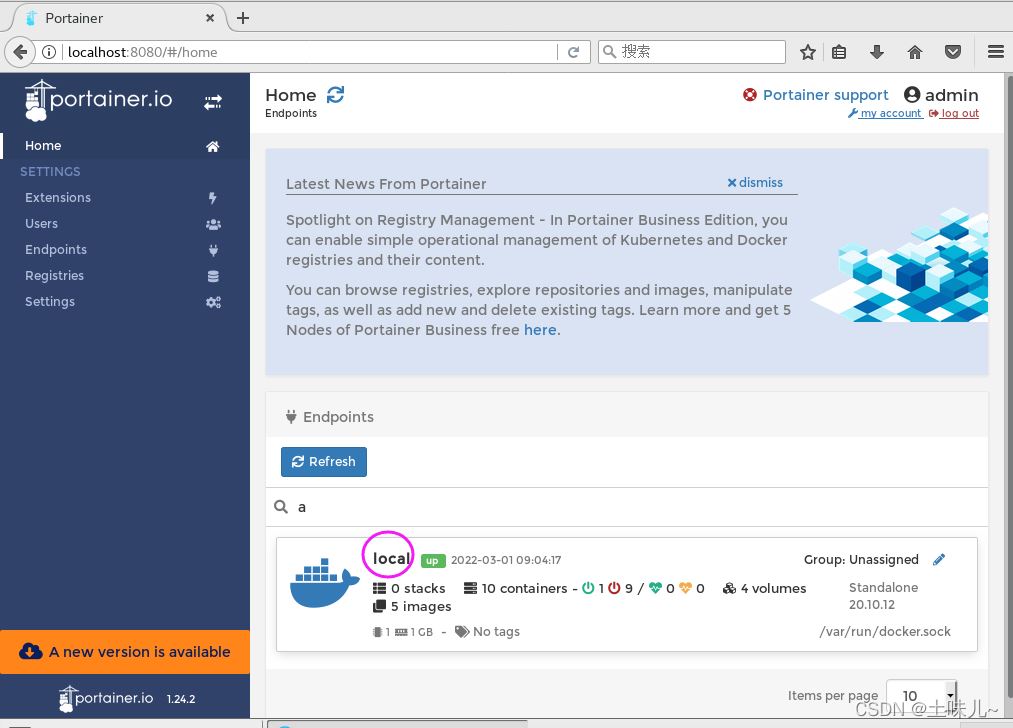
到此这篇关于Docker Portainer 可视化面板的使用的文章就介绍到这了,更多相关Docker Portainer 可视化内容请搜索以前的文章或继续浏览下面的相关文章希望大家以后多多支持!